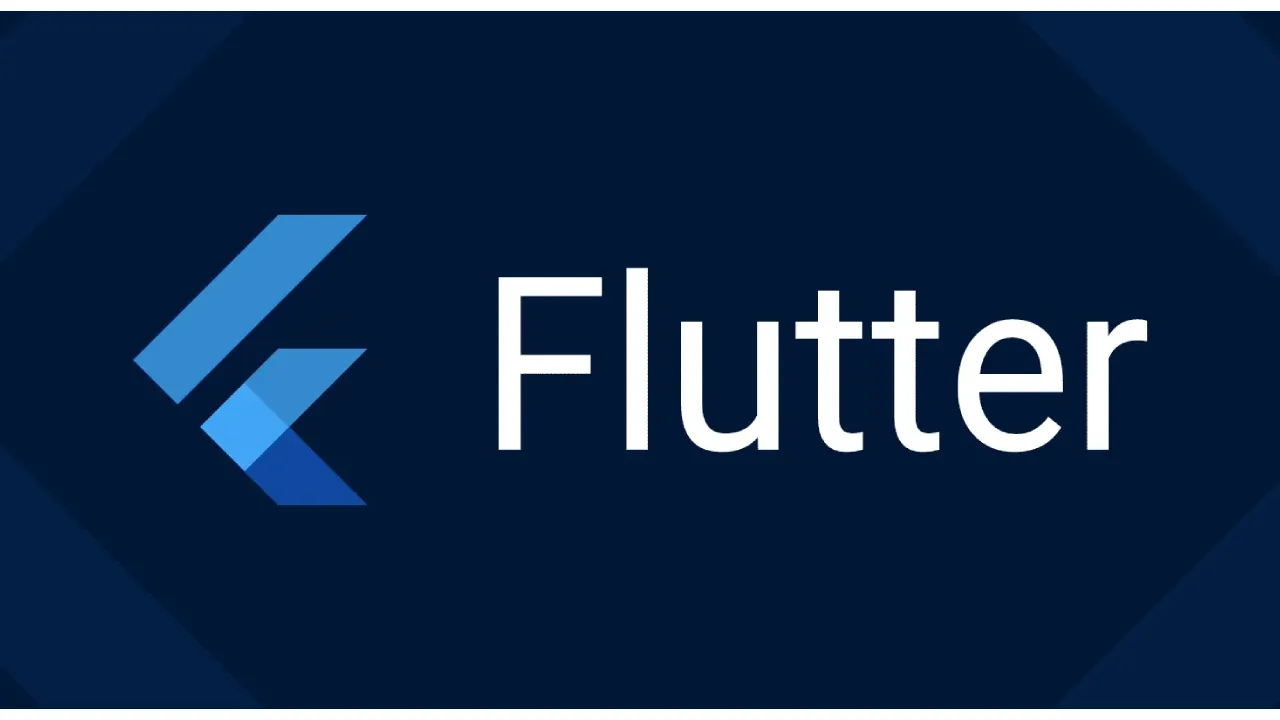Flutter Twilio: como fazer videochamadas com Flutter
Flutter Twilio é um tutorial que ensina como usar o Twilio Programmable Video SDK com Flutter para fazer chamadas de vídeo em seu aplicativo. Você aprenderá como configurar o Twilio, criar uma UI Flutter e implementar a funcionalidade de videochamada.
Pré-requisitos
Para acompanhar este tutorial do Flutter Twilio, você precisa:
- Conhecimento básico de Dart e Flutter
- Flutter SDK instalado
- Um IDE de sua escolha (como VSCode ou Android Studio)
- Uma conta Twilio
Configurando o SDK da Twilio
Depois de configurar sua conta Twilio, você receberá um SID de conta Twilio e um token de autenticação. Você também precisará criar uma chave de API e um segredo, o que pode ser feito no console da Twilio. Isto é crucial para a integração do Twilio com o Flutter.
Iniciando um projeto Flutter
Inicie um novo projeto Flutter usando o seguinte comando em seu terminal:
flutter create video_call_app
Substitua video_call_app pelo nome do seu projeto.
Adicionando pacote de vídeo Twilio
Adicione o pacote Twilio Video ao seu pubspec.yaml arquivo:
dependencies:
flutter:
sdk: flutter
twilio_programmable_video: ^0.6.3
Lembre-se de executar flutter pub get em seu terminal para buscar o pacote.
Implementando videochamadas em Flutter com Twilio
Dividiremos a implementação das videochamadas Flutter Twilio em várias partes para simplificar.
Inicializando o Twilio
Para interagir com o serviço Twilio, precisamos inicializá-lo com nossas credenciais. No nosso caso, inicializaremos o Twilio no arquivo main.dart.
import 'package:flutter/material.dart';
import 'package:twilio_programmable_video/twilio_programmable_video.dart';
void main() {
runApp(MyApp());
TwilioProgrammableVideo.debug(on: true); // Turn on for debugging
TwilioProgrammableVideo.initialize();
}
Lembre-se de substituir 'SID' e 'TOKEN' pelo seu SID e token de autenticação reais da Twilio.
Conectando ao quarto
Para fazer uma videochamada, o usuário precisa se conectar a uma sala de vídeo. Veja como você pode fazer isso:
try {
final connectOptions = ConnectOptions('ROOM_NAME', //replace with room name
accessToken: 'ACCESS_TOKEN', //replace with your access token
);
room = await TwilioProgrammableVideo.connect(connectOptions);
} catch (e) {
print('Error while connecting to room: $e');
}
Exibindo vídeo
Uma vez conectado a uma sala, os vídeos locais e remotos podem ser exibidos usando LocalVideoTrack e RemoteVideoTrack:
final localVideoTrack = LocalVideoTrack(true, 'camera');
final localVideoWidget = LocalVideoTrackWidget(localVideoTrack);
final remoteVideoTrack = room.remoteParticipants.first.videoTracks.first;
final remoteVideoWidget = RemoteVideoTrackWidget(remoteVideoTrack);
O LocalVideoTrackWidget e RemoteVideoTrackWidget serão os widgets Flutter onde os feeds de vídeo locais e remotos serão exibidos.
Desconectando do quarto
Terminada a chamada, o usuário pode se desconectar da sala com o seguinte código:
await room.disconnect();